网络模式
即路由器采用的无线传输标准。不同标准的最大无线速率不同,一般情况下,建议保持默认设置。如果需要兼容一些旧设备,可修改为相应的网络模式。
路由器的最大无线传输速率可访问Tenda官方网站(www.tenda.com.cn)查阅对应产品的规格参数。
- 802.11b/g/n:该模式是支持802.11b、802.11g和802.11n三种无线网络标准的混合模式,适用于使用旧版Wi-Fi 1、3、4无线设备的网络。
- 802.11b/g/n/ax:该模式是支持802.11b、802.11g、802.11n和802.11ax四种无线网络标准的混合模式,适用于使用旧版Wi-Fi 1、3、4和较新版Wi-Fi 6无线设备的网络。
- 802.11b/g/n/ax/be:该模式是支持802.11b、802.11g、802.11n、802.11ax和802.11be五种无线网络标准的混合模式,适用于使用旧版Wi-Fi 1、3、4、较新版Wi-Fi 6和新版Wi-Fi 7无线设备的网络。
- 802.11a/n:该模式是支持802.11a和802.11n两种无线网络标准的混合模式,适用于使用旧版Wi-Fi 2和Wi-Fi 4无线设备的网络。
- 802.11a/n/ac:该模式是支持802.11a、802.11n和802.11ac三种无线网络标准的混合模式,适用于使用旧版Wi-Fi 2、Wi-Fi 4和较新版Wi-Fi 5无线设备的网络。
- 802.11a/n/ac/ax:该模式是支持802.11a、802.11n、802.11ac和802.11ax四种无线网络标准的混合模式,适用于使用旧版Wi-Fi 2、Wi-Fi 4、较新版Wi-Fi 5和Wi-Fi 6无线设备的网络。
- 802.11a/n/ac/ax/be:该模式是支持802.11a、802.11n、802.11ac、802.11ax、802.11be五种无线网络标准的混合模式,适用于使用旧版Wi-Fi 2、Wi-Fi 4、较新版Wi-Fi 5、Wi-Fi 6与新版Wi-Fi 7无线设备的网络。
信道
路由器的无线工作信道。默认为“自动”,即路由器自动检测各信道利用率,并据此选择合适的工作信道。
如果您连接路由器无线网络时,经常出现掉线、卡顿或网速慢的问题,请尝试修改路由器的信道。您可以通过工具软件(如Wi-Fi分析仪)检测周边较少用到、干扰较小的信道。
频宽
路由器无线信道的频带宽度。相较于低频宽,更宽的频宽下,无线传输峰值速率更高,但干扰也更大。
一般情况下,建议保持默认设置。若要修改,可参考以下说明。
- 20MHz、40MHz:路由器使用对应的固定信道带宽。
- 20/40MHz:仅适用于2.4GHz网络,表示路由器根据周围环境,自动调整信道带宽为20MHz或40MHz。
- 80MHz、160MHz:仅适用于5GHz网络,表示路由器使用对应的固定信道带宽。
- 20/40/80/160MHz:仅适用于5GHz网络,表示路由器根据周围环境,自动调整信道带宽为20MHz、40MHz、80MHz或160MHz。
可以通过浏览器或Tenda WiFi App修改路由器的网络模式、信道与频宽。
注意:若没有专业人士指导,建议保持默认设置,以免降低Wi-Fi网络性能。
通过浏览器设置
1. 将设备连接到路由器。
- 手机、平板:连接路由器的Wi-Fi。
- 电脑:连接路由器的Wi-Fi,或用网线将电脑接到路由器的LAN口。
2. 打开浏览器,在浏览器地址栏输入tendawifi.com登录路由器的管理页面。
3. 进入设置页面修改。
- 手机、平板:点击 更多功能 > 点击访问网页版 > 更多功能 > Wi-Fi设置 > 信道与频宽 。
- 电脑:点击 更多功能 > Wi-Fi设置 > 信道与频宽 。
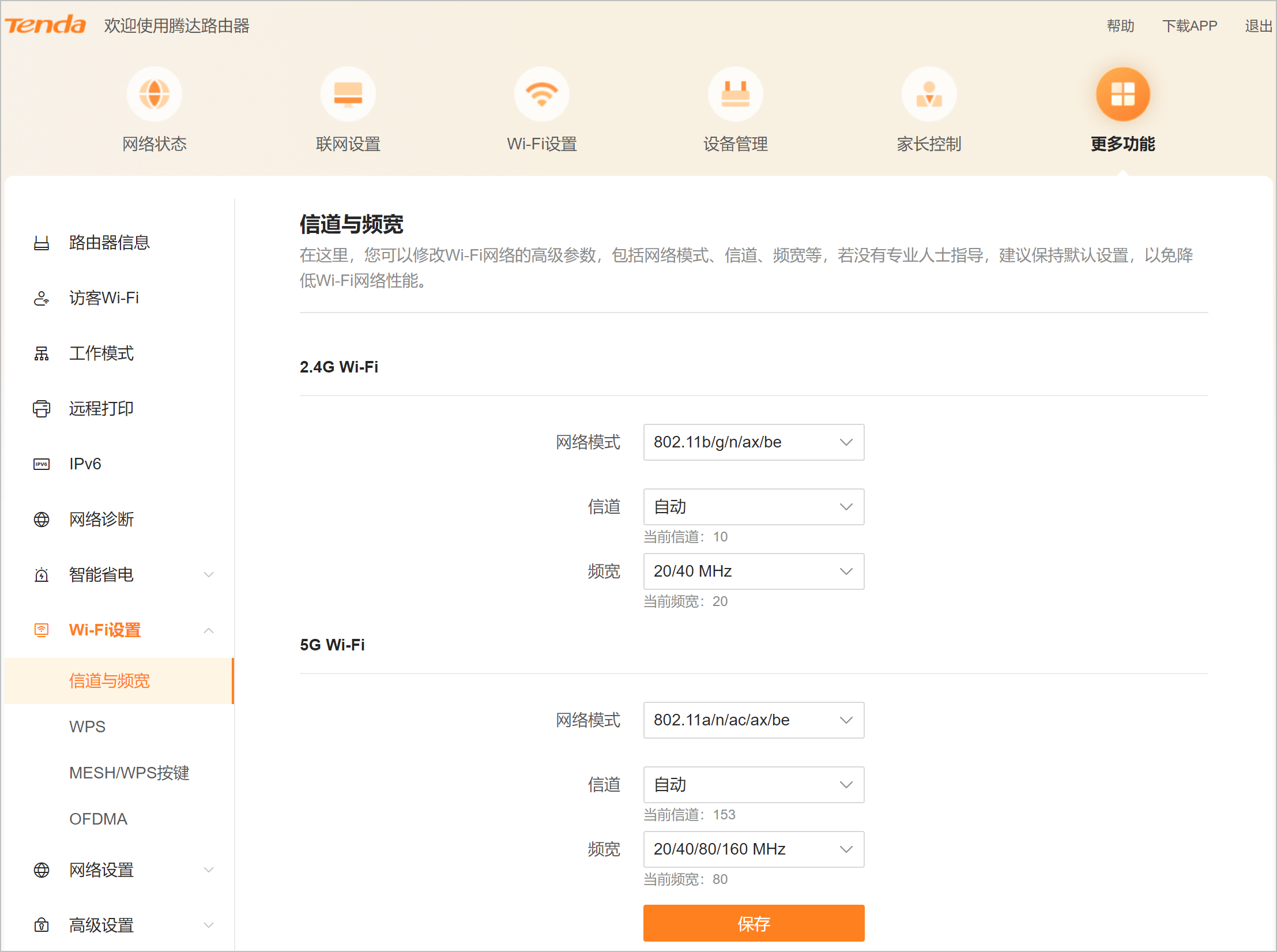
---完成
通过Tenda WiFi App设置
1. 将手机/平板连接到路由器的Wi-Fi。
若您希望远程设置路由器,无需连接路由器的Wi-Fi,使用首次配置该路由器时绑定的帐号登录Tenda WiFi App即可。
2. 打开Tenda WiFi App,点击首页待配置路由器。
3. 点击Wi-Fi设置。
4. 点击对应频段Wi-Fi下的高级设置。图示以2.4GHz频段,“双频合一”已关闭为例,仅供参考。
5. 根据需要修改网络模式、无线信道以及频道带宽,然后点击 < 返回Wi-Fi设置页面。
6. 点击保存。
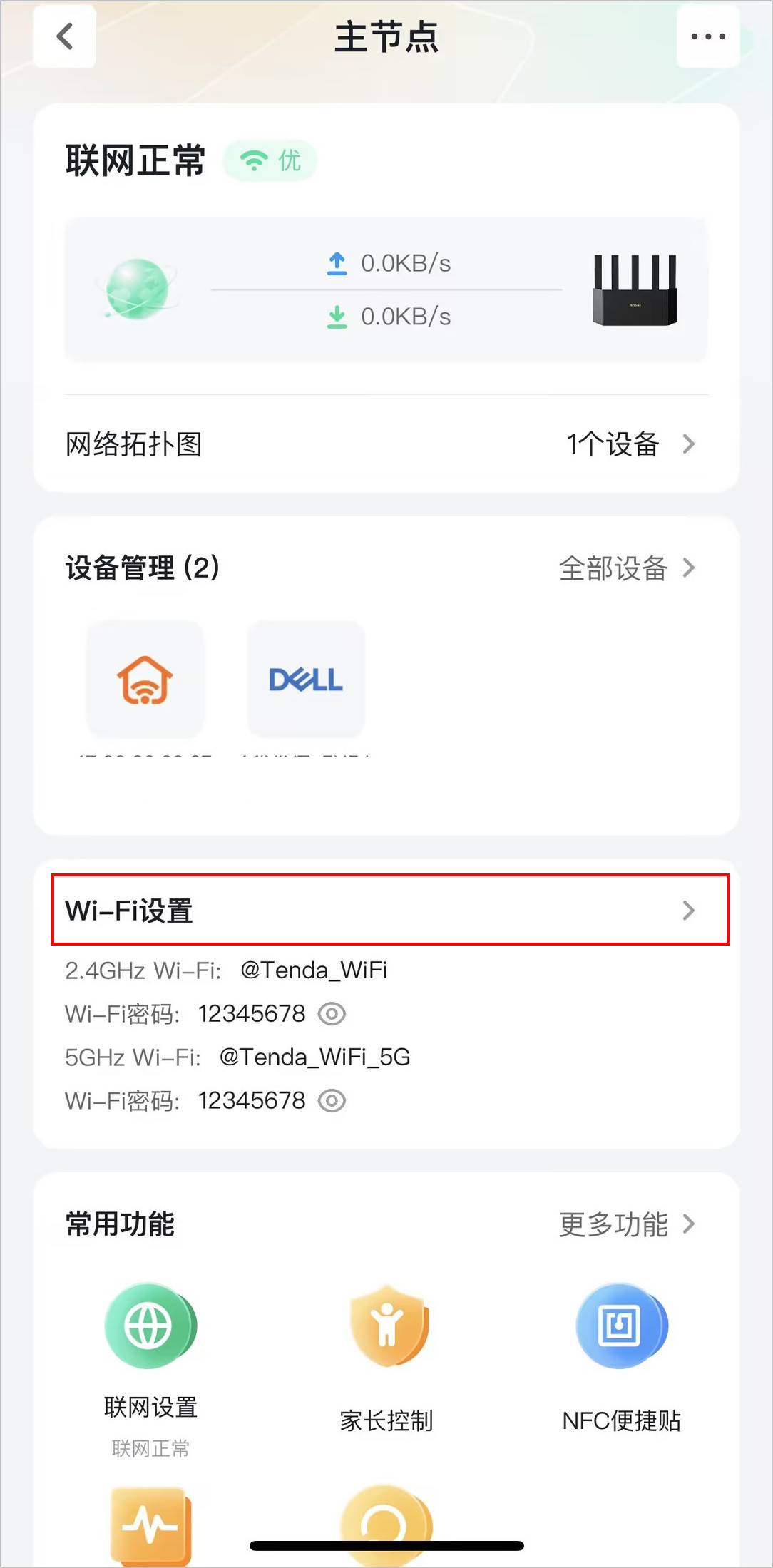
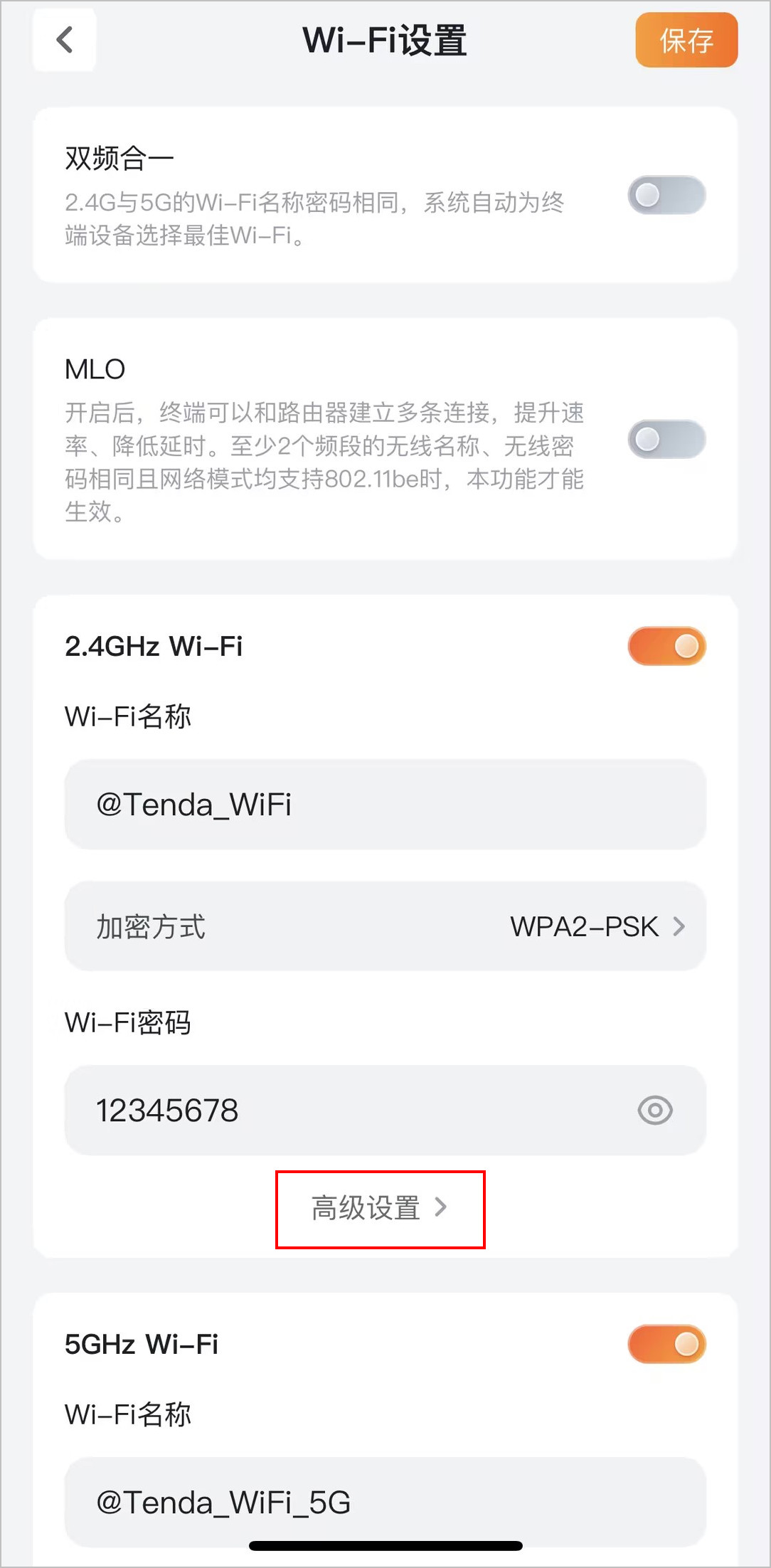
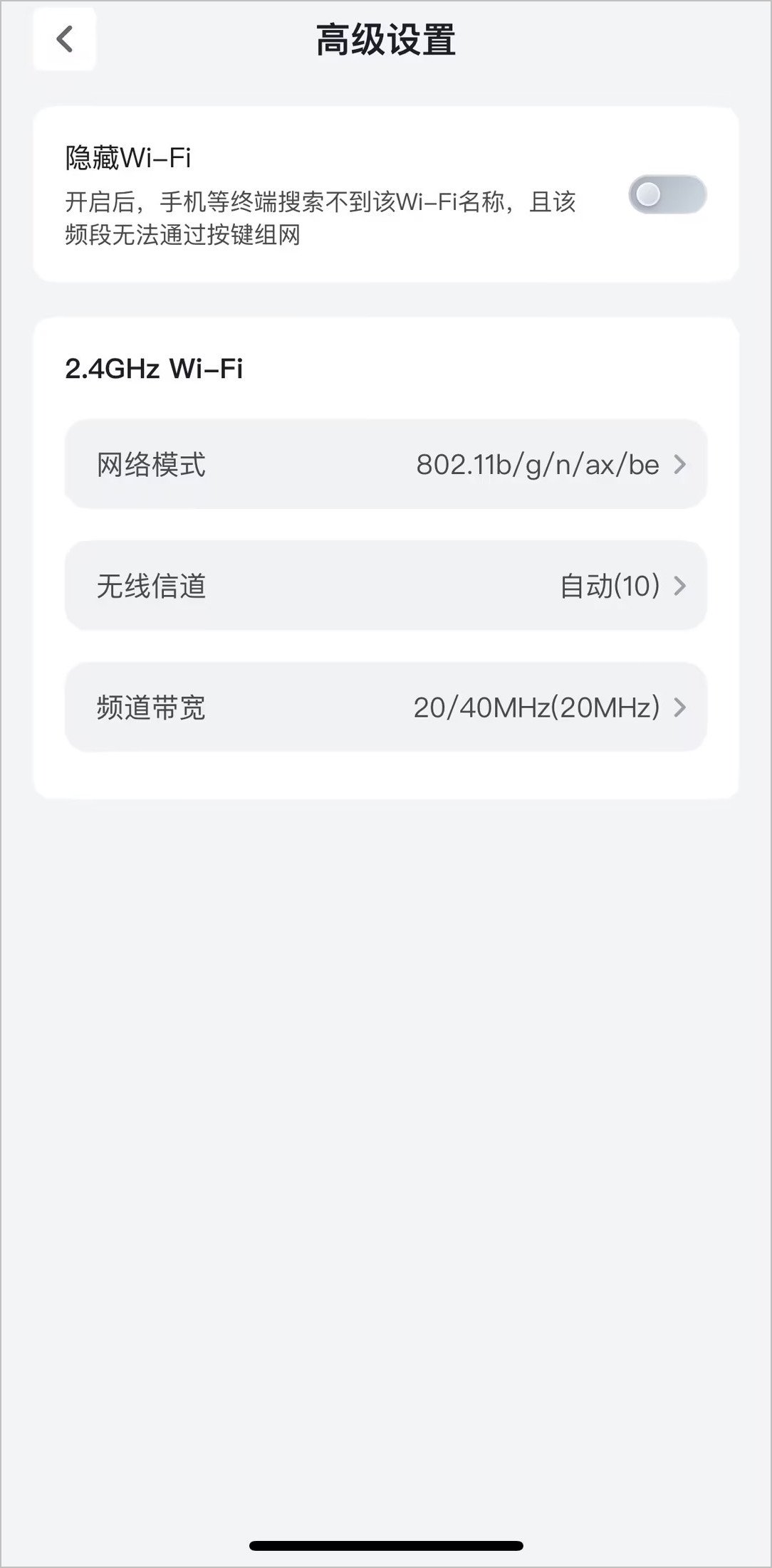
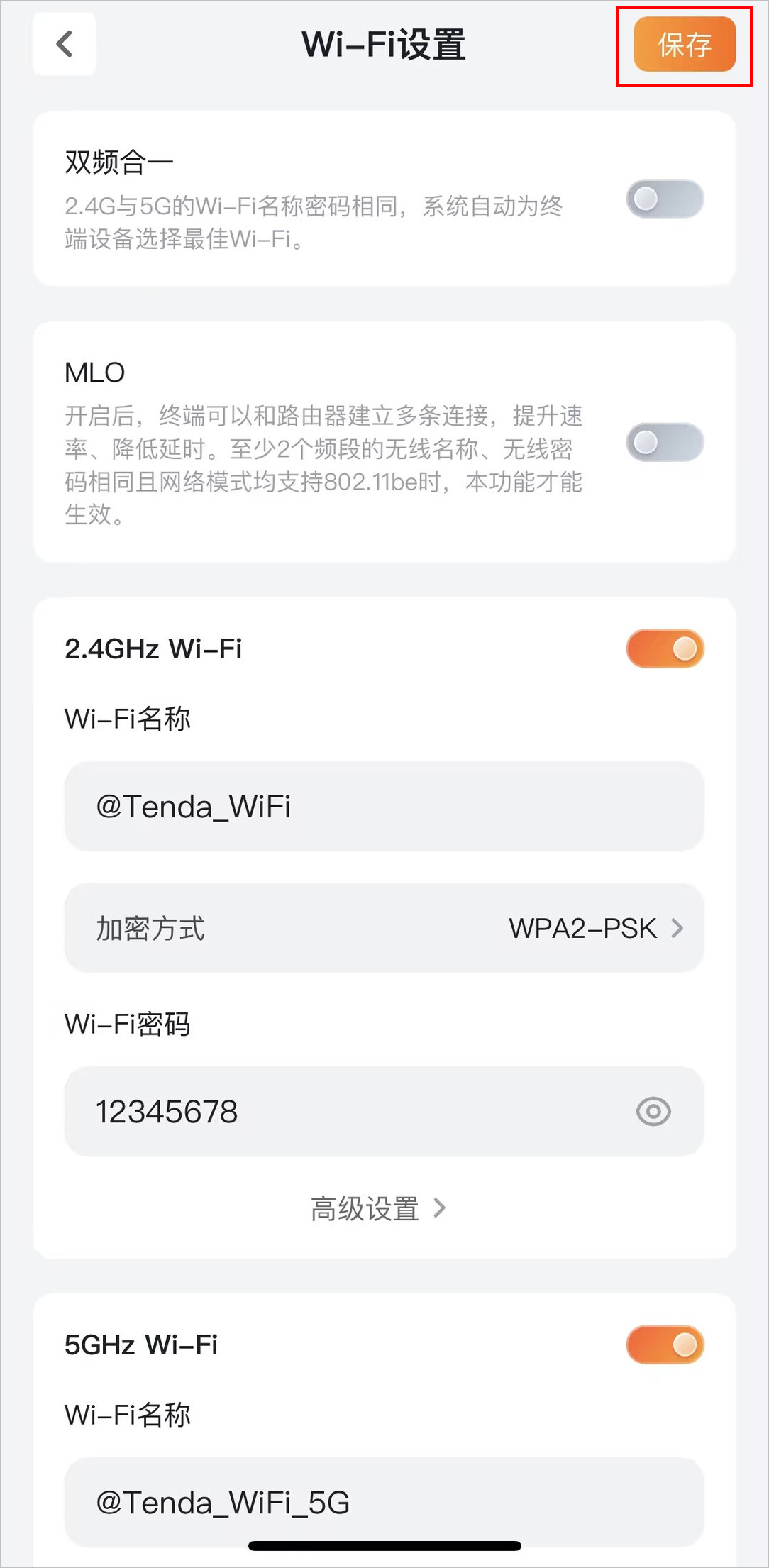
---完成
是否为您解决?

需要帮助?这有人工客服
